 备份磁盘本地文件用什么方法?推荐六个易行且实用的备份方法
备份磁盘本地文件用什么方法?推荐六个易行且实用的备份方法
备份磁盘本地文件用什么方法?对于我们每个人而言,关注并掌握磁盘本地文件备份的技巧至关重要。在这样的数字时代,电子设备已然成为日常生活的必需品。因此,由于电脑的不稳定可能导致数据丢失,保存和恢复这些资料变得异常重要。但是现如今很多的用户,却因为迟迟找不到合适的方法,而感觉到十分地苦恼。所以为了帮助大家解决问题,小编就来推荐六个易行且实用的备份方法,一起来看下吧。
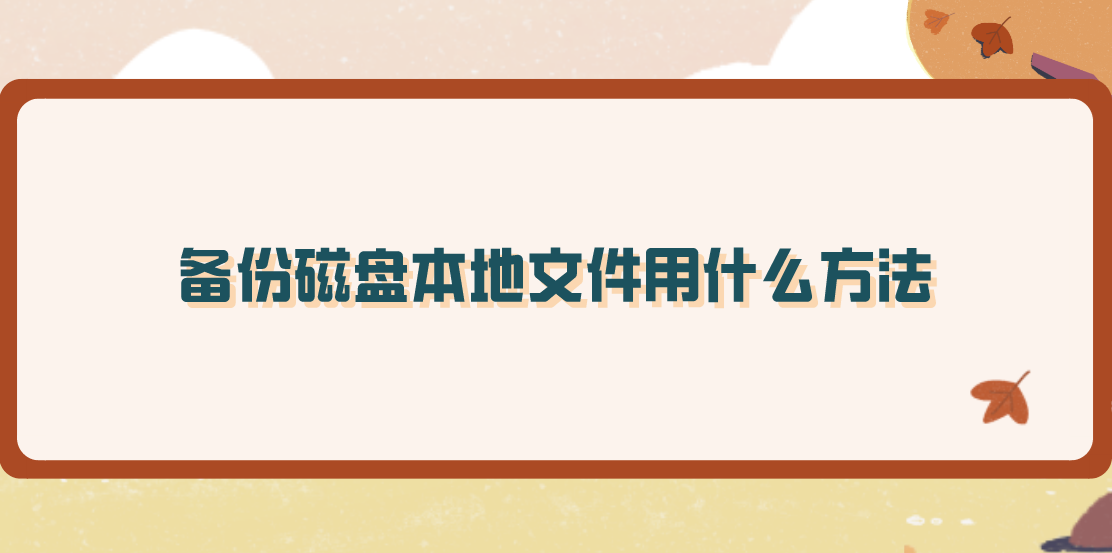
一、使用外部硬盘
如果说当前需要备份的磁盘文件数量很少,首先应该使用外部硬盘妥善保存重要文件,它们将被顺利转移至安全的新环境,并带来便捷可携的优势。设想当电脑遭遇故障需求重装系统或故障维护时,这些文件依然得以完好保存,是否会让您倍感放心呢?此外,外部硬盘拥有卓越的优点在于其定时更新的备份功能。仅需对新增或变更后的文件进行重复的复制操作,即可确保备份始终具有即时的新鲜度。如此一来,无论何时何地需要调阅相关文件,均可轻松获取最新版文件。

二、使用云端存储
其次,随着网络科技的发展,云存储技术高端且实用。通过使用如谷歌驱动器、Onedrive或Dropbox等服务,仅需轻松点击您的所有文档便可立即上传至云端,无论何时何地均可快速读取。这种便捷的操作不只是用于数据备份,更重要的是,即使您身处异地或是更换设备,仍然能够轻松访问所需文档,为您提供极大便利。此外,诸多云服务具备自动同步功能,用户只需轻轻一选,每次文档更改均可实时传输至云端,无需再为可能的疏忽而焦急。
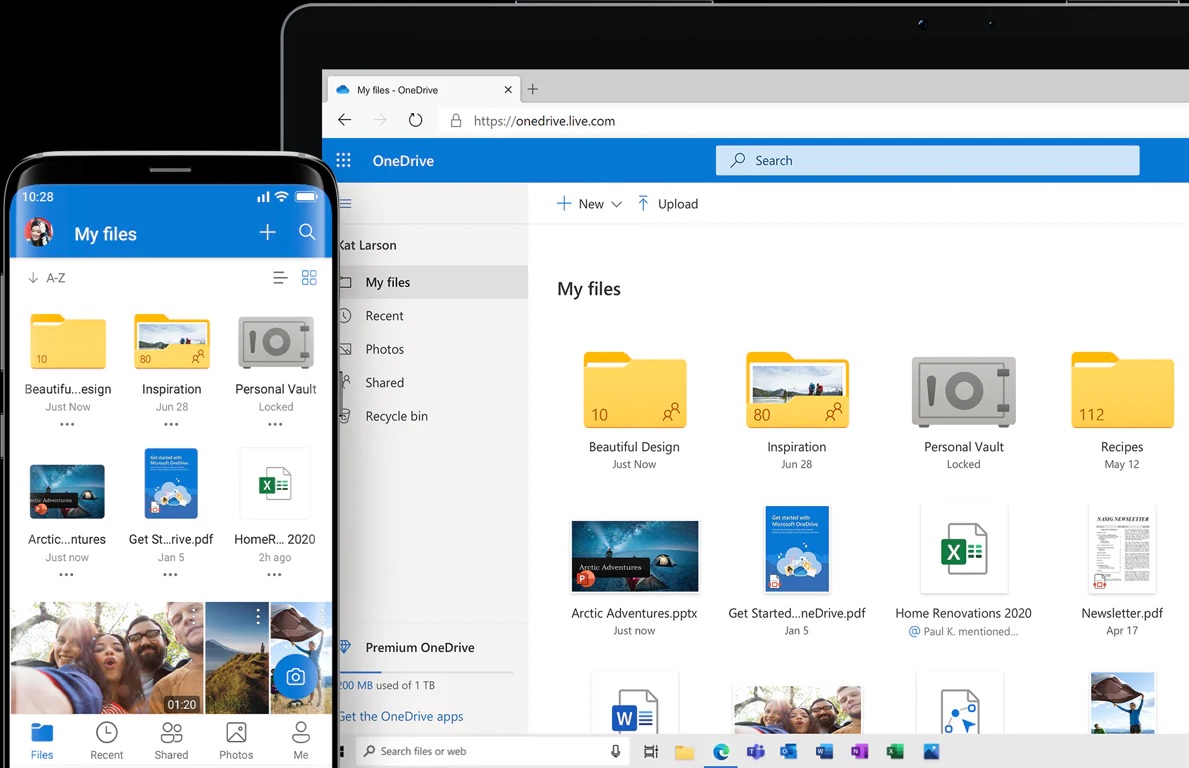
三、使用专业程序
如果说您认为手动备份过于繁琐,也可以选择一些专业的备份软件。市场上不乏智能化及自动化程度较高的产品,此类软件可以自动检测新增文件,进一步提供了增量备份功能,仅备份变更部分,从而有效节约存储空间并提升工作效率。
另外,随着您在平时使用电子设备的频率很高,也建议制定定期备份策略。例如:需要按周或月定时备份,所以选择一款专业的程序也是比较重要的。如果您不确定哪一款备份的效果比较好,可以直接试试看“Disksync”这款软件。
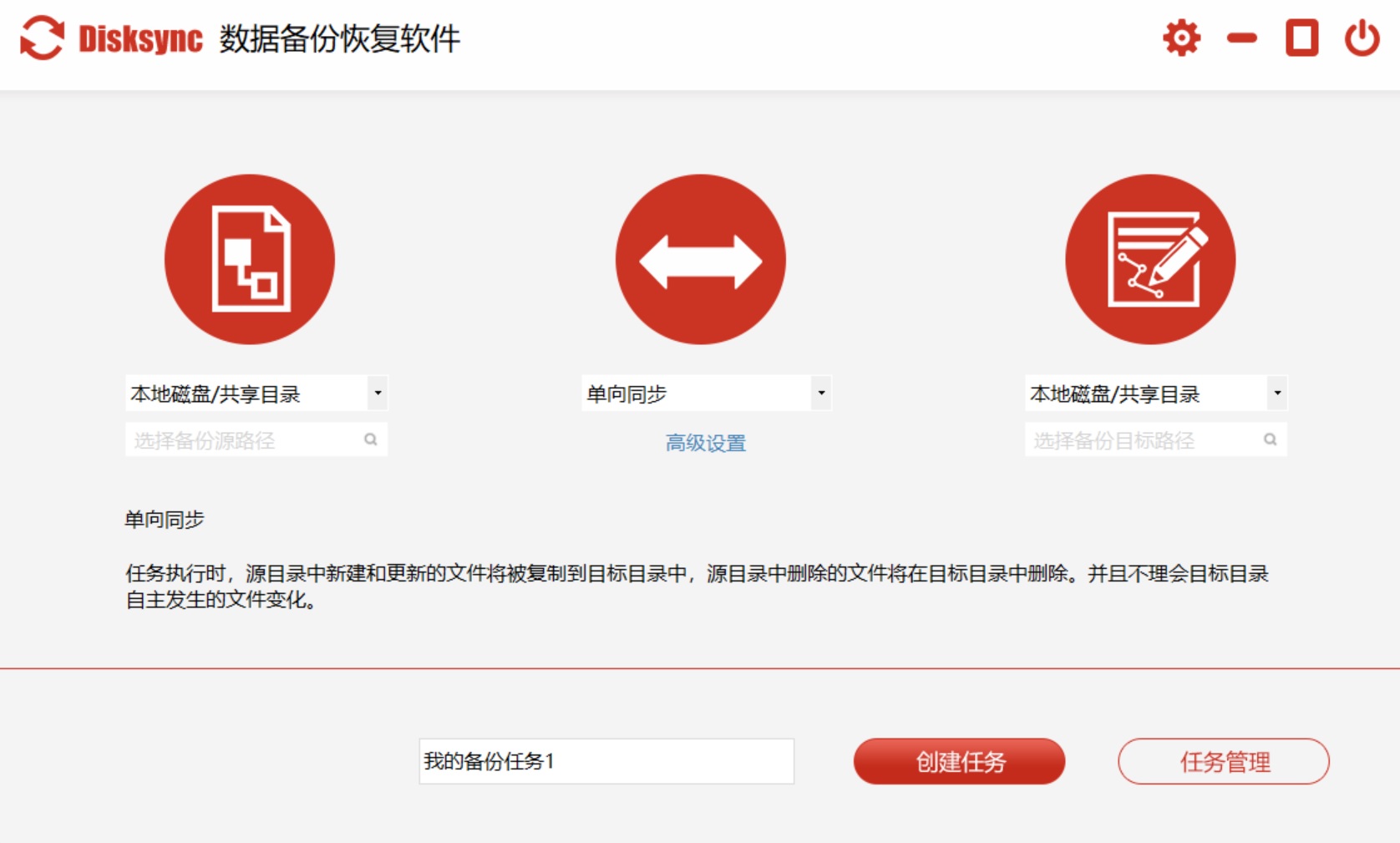
具体备份操作:
首先,可以直接在设备运行自己所选的软件,新建一个备份文件的任务,也就是对文件的位置、传输的方式、存储的目录进行筛选。最后,进入到任务管理的解决,确认没有其它需求的前提下,点击“开始备份”即可。当然了,如果说您想要实现电脑文件的自动备份,那么需要在设置传输方式的时候,在顶部“高级设置”中开启一下具体的属性选项,问题自然就迎刃而解了。
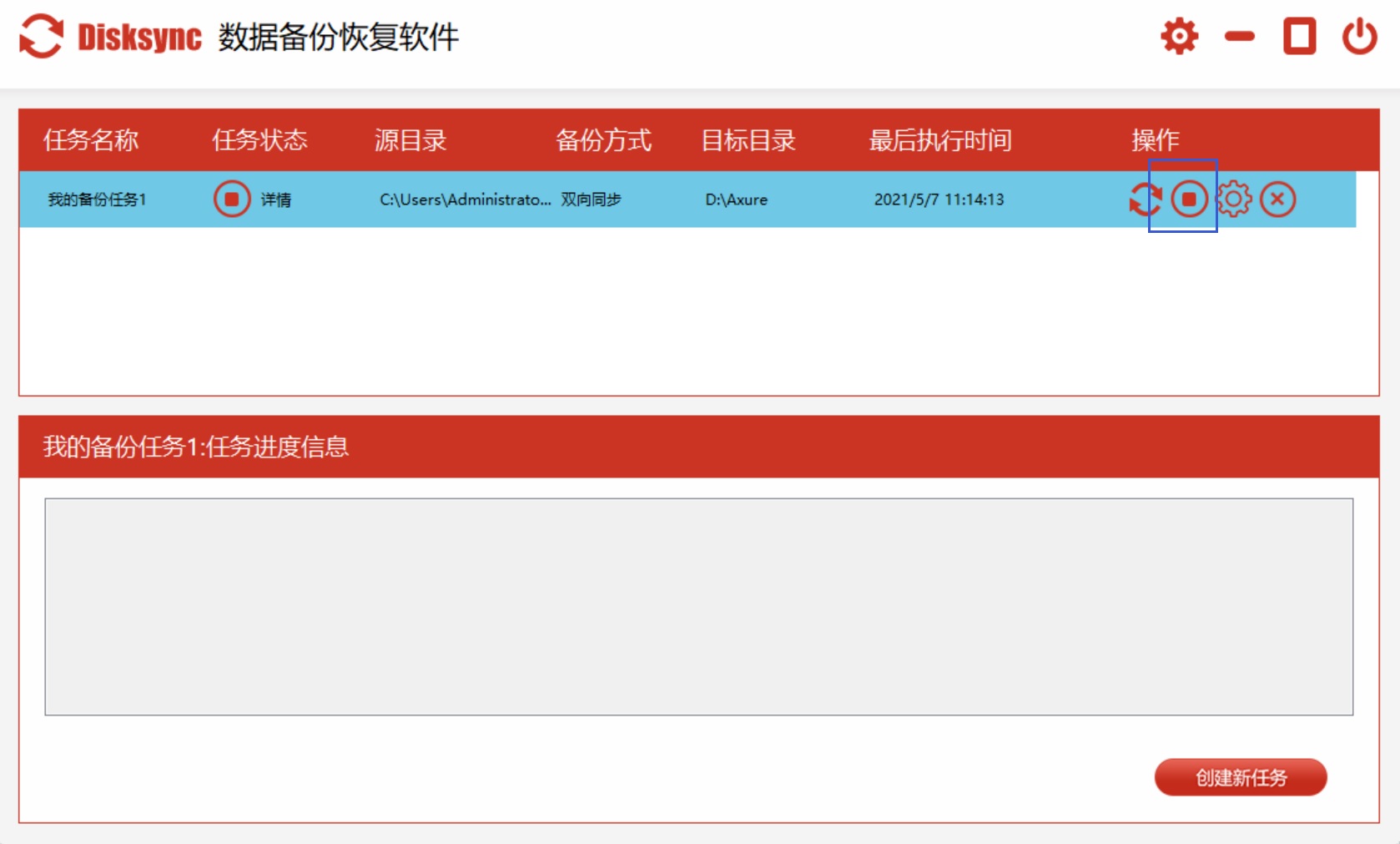
四、使用网络存储
此外,对于热衷科技或家中设备繁多需分享文件者来说,NAS无疑是理想之选。其作为私有云服务器,可通过网连供您进行文件储存及分享。此举不仅能实现数据备份,还可助您与家人或办公室同仁协同分享文件,从而提升工作效能。更益彰之处在于,NAS具备卓越的可扩展性,您可按需增设硬盘,且可利用RAID技术增强数据安全性。如此一来,您的信息资料安全无虞,依然方便快捷地得到访问。

五、使用光盘刻录
当然了,虽然看似陈旧,光盘刻录确实具备卓越可靠性。尤其在处理重要且不易更新之大型文件时,将其永久储存于光盘上,数十年内仍能正常读取使用。加之,光盘无占据大量存储空间的困扰,便于收藏管理。唯需留意购买高品质光盘以避免无法读盘的情况发生,为您带来不便。但也是因为现在很多存储PC设备,因为科技发展很快都放弃了光驱的设备,所以在选择这个方法的时候得注意下,您当前的设备是否支持。

六、使用其它方法
除了上面分享的五个方法以外,想要成功地做好磁盘本地的文件备份,大家还可以使用一些其它的方法来解决问题。例如:当前U盘这样的移动存储设备,尽管存储空间有限,对于日常或应急备份那些小的必要文件却是绰绰有余。此外,如今的优盘拥有高速传输能力,即插即用,尤其适用于短暂备份及数据迁移。另外,目前借助相关软件,可将硬盘内容构建为完整镜像,确保在系统故障后能够迅速恢复至备份时段的原始状态。然而值得注意的是,此类镜像文件通常体积较大,因此备份与还原过程需耗费一定时间及耐心。

关于磁盘本地文件六个备份方法,小编就为大家分享到这里了,相信您在看完之后所遇到的问题都能够被解决。最后总结下:无论采取何种方法,务必要注重几个关键点:首先,务必记得定期备份文件,预防意外损失;再者,要挑选可信的备份设备及储存空间,以保证文件安全无损;最后,别忘了对备份文件的还原功能进行实测,让您安心放心。温馨提示:如果您在使用Disksync这款软件的时候遇到问题,请及时与我们联系,祝您磁盘本地文件备份操作成功。



